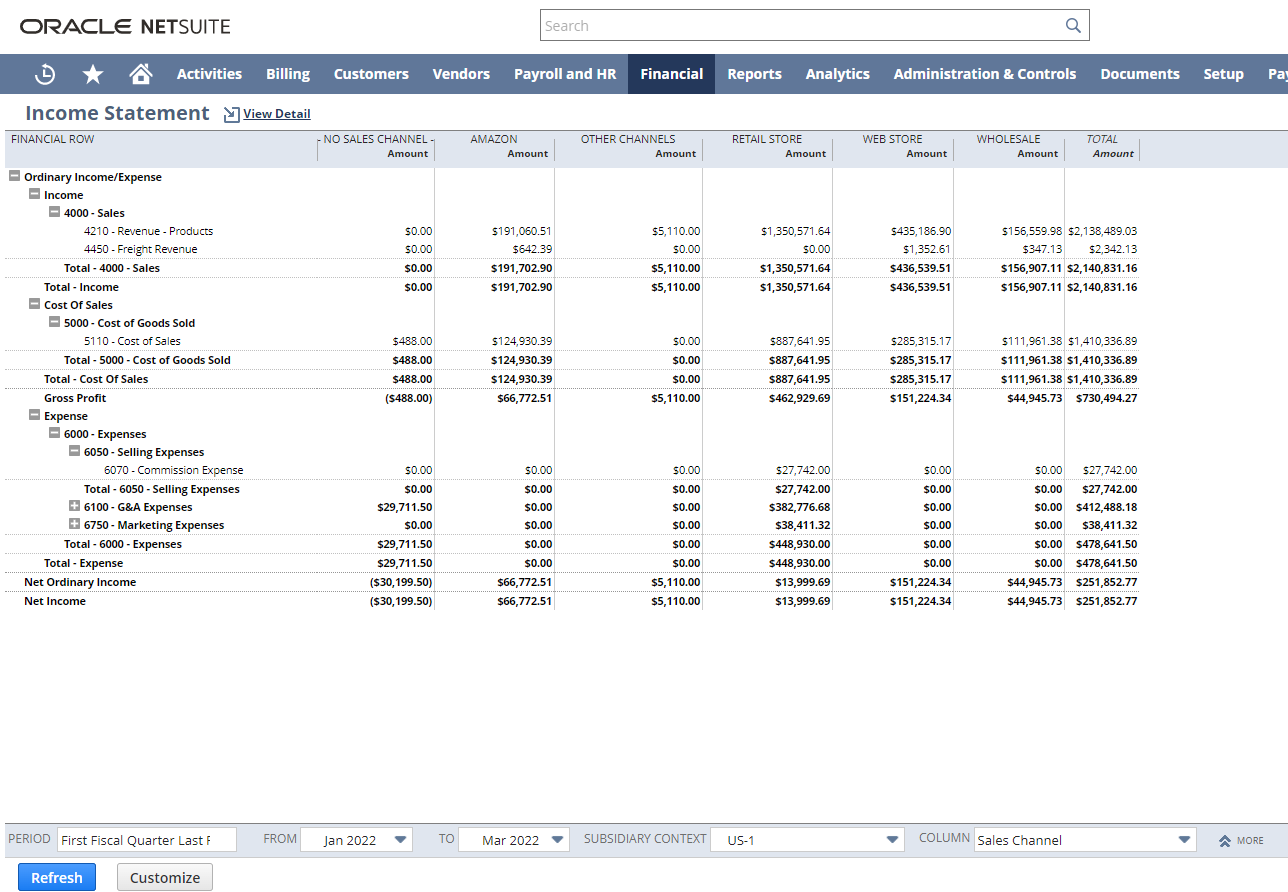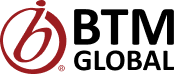Những mẹo hữu ích khi sử dụng tính năng NetSuite Global Search
Oracle NetSuite ERP tuy là một hệ thống lớn, phức tạp nhưng không hề gây khó khăn cho người dùng như các hệ thống khác trong quá trình tìm kiếm các trang thông tin và thông tin cụ thể. Thay vì mất thời gian tìm kiếm ở từng mục cụ thể, bạn chỉ cần sử dụng công cụ Global Search để có thể tìm kiếm nhanh chóng và dễ dàng.
Tính năng Global Search trong NetSuite là một công cụ tưởng chừng như nhỏ bé nhưng nó thực sự tạo ra một cú hích lớn đối với người dùng khi dễ sử dụng và tiết kiệm thời gian. Global Search cho phép bạn tìm kiếm thông tin ở bất kỳ đâu trong dữ liệu tài khoản của mình.
Để hiểu rõ hơn về tính năng này, hãy cùng BTM GLobal khám phá trong bài viết này nhé.

Tìm hiểu các mẹo sử dụng tính năng Global Search
Thao tác cơ bản với tính năng Global Search
Sử dụng tính năng Global Search bằng cách đưa trỏ chuột đến vùng tìm kiếm nằm ở giữa đầu trang bất kỳ hoặc nhấn Alt + G để di chuyển trực tiếp con trỏ đến thanh tìm kiếm. Bạn chỉ cần nhập một từ khóa bất kỳ vào trường tìm kiếm này để bắt đầu thao tác. Các từ khóa tìm kiếm có thể được tạo thành từ các chữ cái, số, dấu gạch ngang, dấu gạch dưới và ký tự đại diện %.
Ở chế độ mặc định, Global Search cung cấp danh sách các kết quả phù hợp được đề xuất khi bạn nhập từ khóa. Bạn có thể chọn một kết quả phù hợp được đề xuất hoặc nhấn Enter để hiển thị tất cả các kết quả phù hợp.
Khi bạn chọn một kết quả được đề xuất:
– Để có thể mở thông tin ở chế độ xem, bán chỉ cần nhấn vào tên thông tin.
– Để mở thông tin ở chế độ chỉnh sửa, hãy nhấp vào liên kết chỉnh sửa xuất hiện ở bên phải
– Để mở thông tin trong tab mới hoặc cửa sổ mới, bấm chuột phải vào tên thông tin hoặc liên kết chỉnh sửa, rồi chọn Open in new tab hoặc Open in new window.
– Bạn có thể sử dụng phím Tab để di chuyển qua lại danh sách các kết quả phù hợp được đề xuất
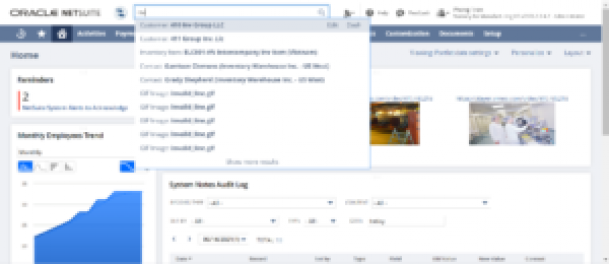
Tính năng Global Search của Oracle NetSuite ERP
Những mẹo tăng hiệu quả sử dụng Global Search
Để nâng cao hiệu quả sử dụng Global Search, người dùng có thể sẽ cần đến các mẹo nhỏ sau.
Sử dụng các tiền tố tìm kiếm
Thu hẹp phạm vi tìm kiếm đối với các thông tin của một loại thông tin bằng cách thêm tiền tố vào nội dung tìm kiếm. Điều này giúp tăng tốc độ tìm kiếm và loại bỏ việc trả về các thông tin không liên quan. Tiền tố tìm kiếm được tạo thành từ tất cả hoặc một số chữ cái của loại thông tin cộng với dấu hai chấm hoặc dấu mũ. Ví dụ: nhập cu:max hoặc cu^max để tìm kiếm các khách hàng có thông tin chứa chữ cái max.
Nếu bạn nhập các ký tự kết thúc bằng dấu hai chấm (:) hoặc dấu mũ (^), bạn sẽ gặp phải lỗi khi yêu cầu từ khóa. Do đó cần tránh kết thúc bằng hai loại dấu này để lỗi không xảy ra.
Một số tiền tố thường sử dụng: Cam – Campaign, Cash – Cash Sale, Con – Contact, Cust – Customer, Emp – Employee, Est – Estimate, Ev – Event, Exp – Expense Report, Fi – File, Invo – Invoice, Iss – Issue, It – Item, Opp – Opportunity, Par – Partner, Ph – Phone Call, Sales – Sales Order.
Sử dụng các từ khóa dài ít nhất 3 ký tự
Sử dụng các từ khóa cụ thể hơn chứa 3 ký tự trở lên. Tìm kiếm theo từ khóa ngắn hơn hoặc từ khóa không phải là duy nhất có thể không trả lại kết quả bạn mong đợi khi tìm kiếm trên một lượng lớn dữ liệu.
Tìm kiếm nhiều chuỗi văn bản cùng một lúc
Bạn có thể sử dụng “OR” làm dấu phân tách trong từ khóa để có thể tìm kiếm nhiều chuỗi văn bản. Lưu ý rằng OR phải được viết in hoa để có thể được nhận dạng là dấu phân cách.
Thay vì OR, bạn cũng có thể sử dụng dấu cách hoặc dấu gạch ngang. Nếu một chuỗi bao gồm dấu cách hoặc dấu gạch nối giữa các từ, mỗi từ được coi là một từ khóa riêng biệt và kết quả trả về khớp chính xác cho mỗi từ khóa.
Tìm kiếm các thông tin cũ
Thêm dấu + vào từ khóa của bạn để bao gồm các thông tin cũ trong Global Search. Ví dụ, nhập cu: max + để tìm kiếm khách hàng đang hoạt động và không hoạt động với các thông tin chứa các chữ cái max.
Để luôn bao gồm các cũ, hãy chuyển đến Home -> Set Preferences, nhấp vào tab phụ Analytics và chọn Include Inactive in Global và chức năng Quick Search.
Truy cập trực tiếp vào trang tổng quan của khách hàng
Sử dụng tiền tố Dash: với tên khách hàng để mở trang tổng quan của khách hàng đó.
Sử dụng ký tự % trong các từ khóa chứa chữ
Để tránh trả về các tập hợp kết quả cực kỳ lớn và cho các từ khóa hoàn toàn là số, bạn cần thêm ký tự % để Global Search trả về các kết quả phù hợp nhất.
Ví dụ, nếu bạn gõ Inv: 15, chỉ có một kết quả hóa đơn thứ 115 được trả về. Nhưng nếu bạn gõ Inv: 15%, tất cả các kết quả về hóa đơn bắt đầu bằng 115 sẽ được trả về.
Giữ độ dài từ khóa không quá 32 ký tự
Từ khóa có số lượng ký tự lớn hơn có thể không tìm thấy kết quả phù hợp.
Chỉ tìm kiếm các kết quả phù hợp, chính xác với đoạn văn bản cụ thể
Đặt đoạn văn bản trong dấu ngoặc kép hoặc theo sau chuỗi đó bằng dấu gạch chéo ngược. Việc này giúp tìm kiếm các thông tin chứa các kết quả phù hợp với đoạn văn bản.
Ví dụ, nhập cu: “max” hoặc cu: max để tìm kiếm khách hàng có tên là Max. Các kết quả như Maxam, Lomax sẽ không được trả về.
Chỉ tìm kiếm các kết quả phù hợp với loại thông tin
Sử dụng tiền tố của loại thông tin và đặt nó trong dấu ngoặc kép để chỉ tìm kiếm các thông tin thuộc loại đó.
Mẹo này hữu ích khi tài khoản của bạn bao gồm các loại thông tin tùy chỉnh có chứa tên của các loại thông tin khác. Ví dụ, một loại thông tin tùy chỉnh có tên là “Khảo sát khách hàng”. Khi đặt tiền tố khách hàng trong dấu ngoặc kép, kết quả trả về sẽ chỉ hiển thị thông tin khách hàng mà không hiển thị thông tin khảo sát khách hàng. Nếu không có dấu ngoặc kép, cả hai loại thông tin sẽ được trở về.
Trả về một kết quả duy nhất trong chế độ chỉnh sửa
Theo mặc định, một kết quả thông tin trả về bởi Global Search sẽ được mở ra ở chế độ xem. Để mở thông tin này ở chế độ chỉnh sửa, bạn chỉ cần viết hoa chữ cái đầu tiên của tiền tố tìm kiếm. Ví dụ, nhập Cu: “Maximum Tires” để mở hồ sơ của khách hàng này ở chế độ chỉnh sửa.
Lưu ý rằng bạn có thể mở thông tin trong chế độ chỉnh sửa bằng cách nhấp vào link Edit xuất hiện ở bên phải trong danh sách các thông tin phù hợp được đề xuất.
Trả về kết quả tìm kiếm trong một cửa sổ trình duyệt mới
Thêm dấu hai chấm bổ sung giữa tiền tố và đoạn văn bản để mở cửa sổ trình duyệt mới hiển thị danh sách kết quả ở chế độ xem hoặc chế độ chỉnh sửa. Ví dụ, nhập in :: 115% để mở cửa sổ trình duyệt mới hiển thị danh sách các hóa đơn có số hóa đơn bắt đầu bằng 115.
Gửi danh sách kết quả tìm kiếm qua Email
Nhấp vào nút Email ở cuối trong danh sách kết quả tìm kiếm Global Search để mở cửa sổ bật lên. Tại cửa sổ này, bạn có thể chọn người nhận, nhập văn bản nhận xét và chọn định dạng kết quả.
Tham khảo thêm về tính năng Global Search của Oracle NetSuite ERP tại đây:
Liên hệ đơn vị triển khai Oracle NetSuite ERP
Giải pháp Oracle NetSuite ERP của Oracle rất đa dạng và linh hoạt, tích hợp nhiều tính năng khác nhau phục vụ nhiều mảng trong quy trình vận hành doanh nghiệp. Do đó, trong quá trình tìm hiểu tư vấn, các doanh nghiệp nên lựa chọn một đơn vị uy tín, có nhiều kinh nghiệm triển khai giải pháp này để đạt được hiệu quả tốt nhất.
Với nhiều năm kinh nghiệm trong việc triển khai hệ thống phần mềm Oracle NetSuite ERP với các giải pháp thương mại điện tử tại Việt Nam và Mỹ, BTM Global hứa hẹn sẽ là người bạn đồng hành cùng doanh nghiệp trong quá trình tiếp cận và làm chủ công nghệ này.
Để được cung cấp thông tin cụ thể hơn, hãy liên hệ ngay với chúng tôi qua:
Hotline (028) 5437-1104
Email btmvn@btmglobal.com
Xem thêm tin mới

Go live
Hai trường quốc tế Westlink & Hà Nội Toronto vận hành hệ thống Hóa đơn điện tử tích hợp trên tảng Oracle NetSuite ERP do BTM Global triển khai
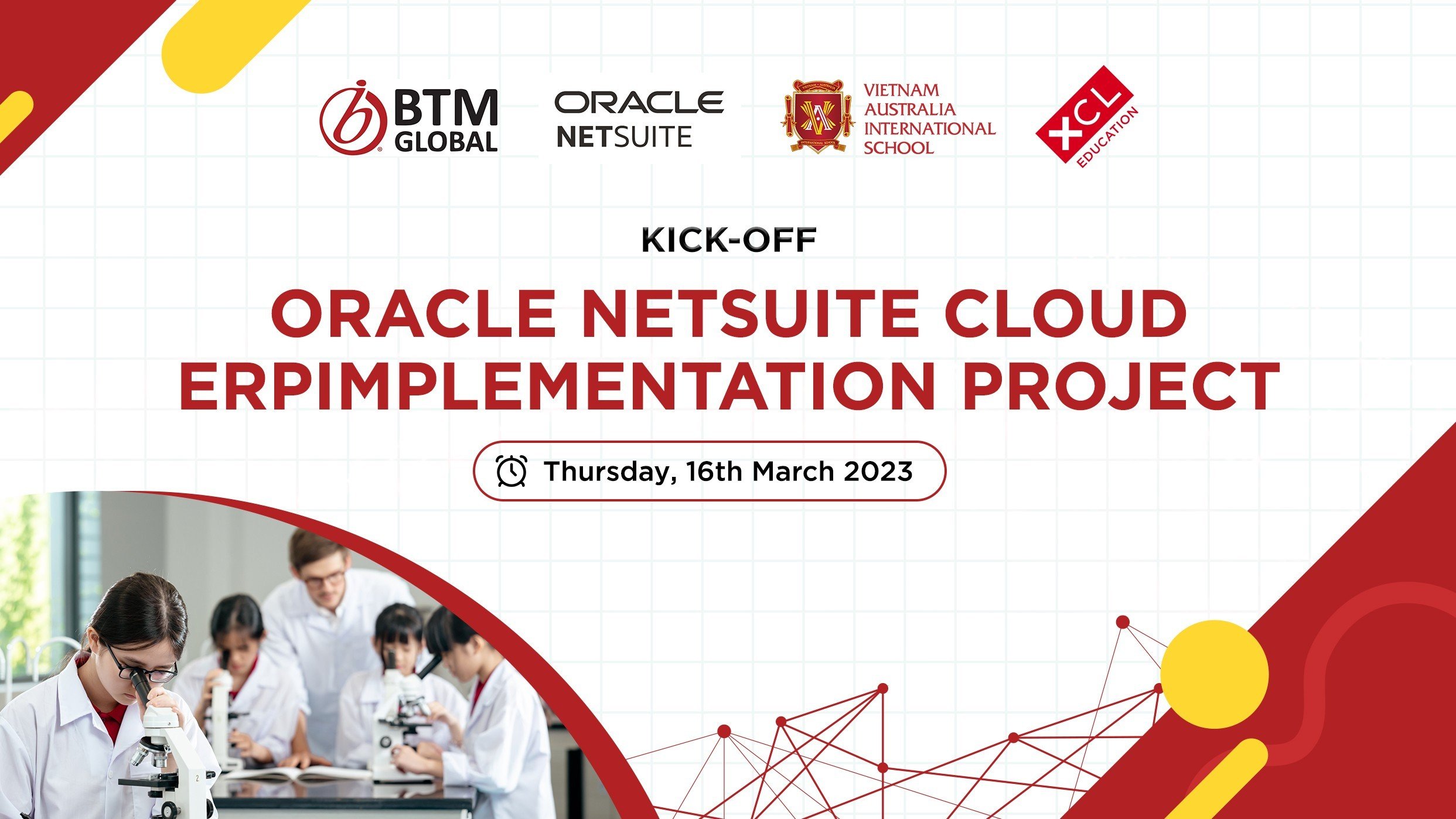
Kick off
Trường Quốc Tế Việt Úc (VAS) đã lựa chọn BTM Global Việt Nam (BTM) là đối tác triển khai Oracle NetSuite Cloud ERP cho toàn hệ thống

Kick off
Tập đoàn Thời trang Thái Tuấn lựa chọn BTM Global Việt Nam là đối tác chuyển đổi số toàn diện với Oracle NetSuite ERP
![[Webinar] CHUYỂN ĐỔI SỐ NGÀNH BÁN LẺ & THỜI TRANG: GIẢM CHI PHÍ, TĂNG LỢI NHUẬN VÀ THU HÚT NHÀ ĐẦU TƯ](https://demo8.thuythu.com/btmglobal/wp-content/uploads/2023/03/BTM-banner-event-1200x630-1.png)
Sự kiện & Videos
[Webinar] CHUYỂN ĐỔI SỐ NGÀNH BÁN LẺ & THỜI TRANG: GIẢM CHI PHÍ, TĂNG LỢI NHUẬN VÀ THU HÚT NHÀ ĐẦU TƯ
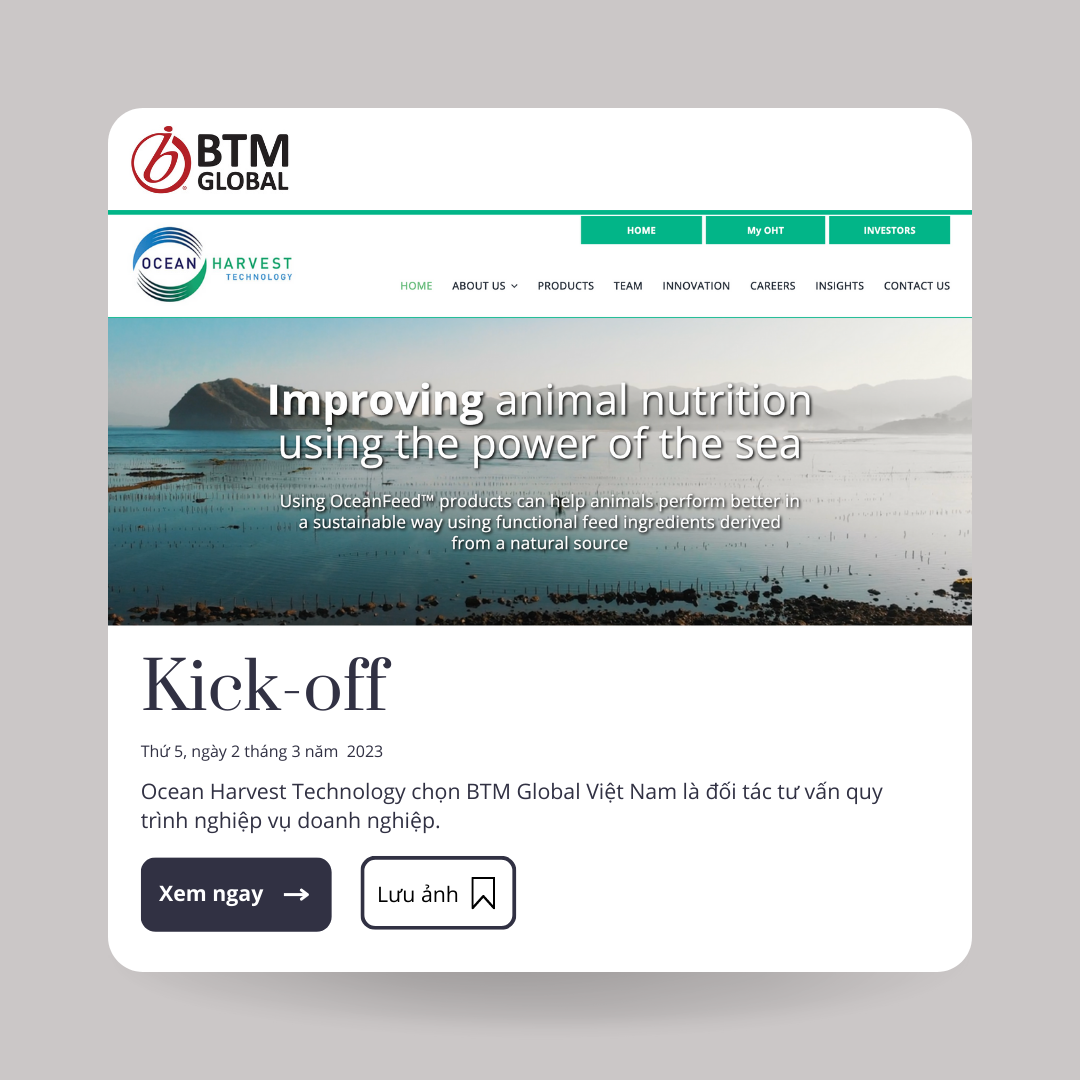
Kick off
Ocean Harvest Technology chọn BTM Global Việt Nam là đối tác tư vấn quy trình nghiệp vụ doanh nghiệp